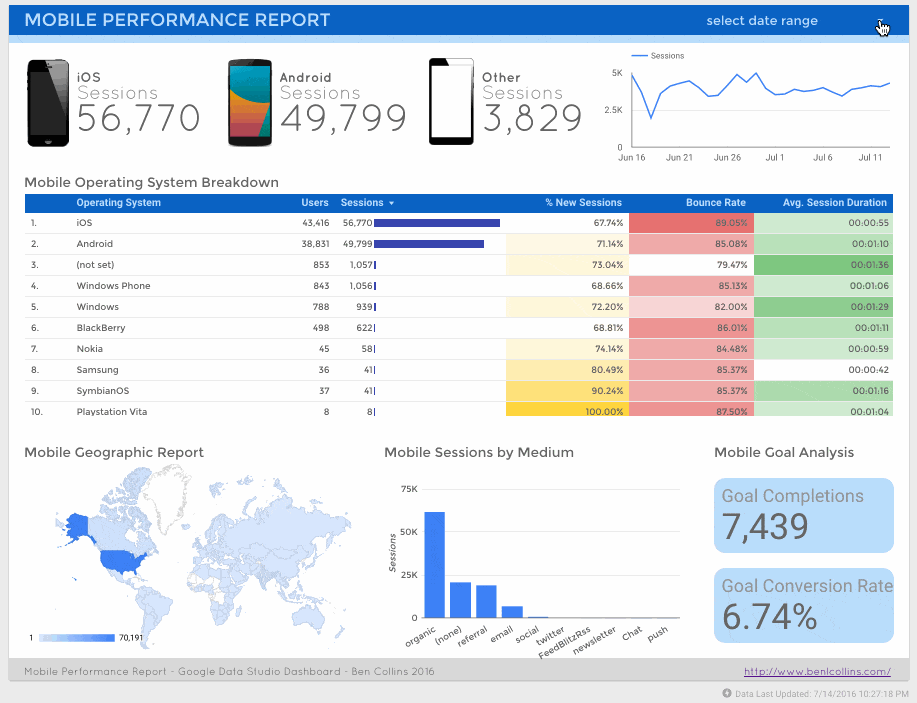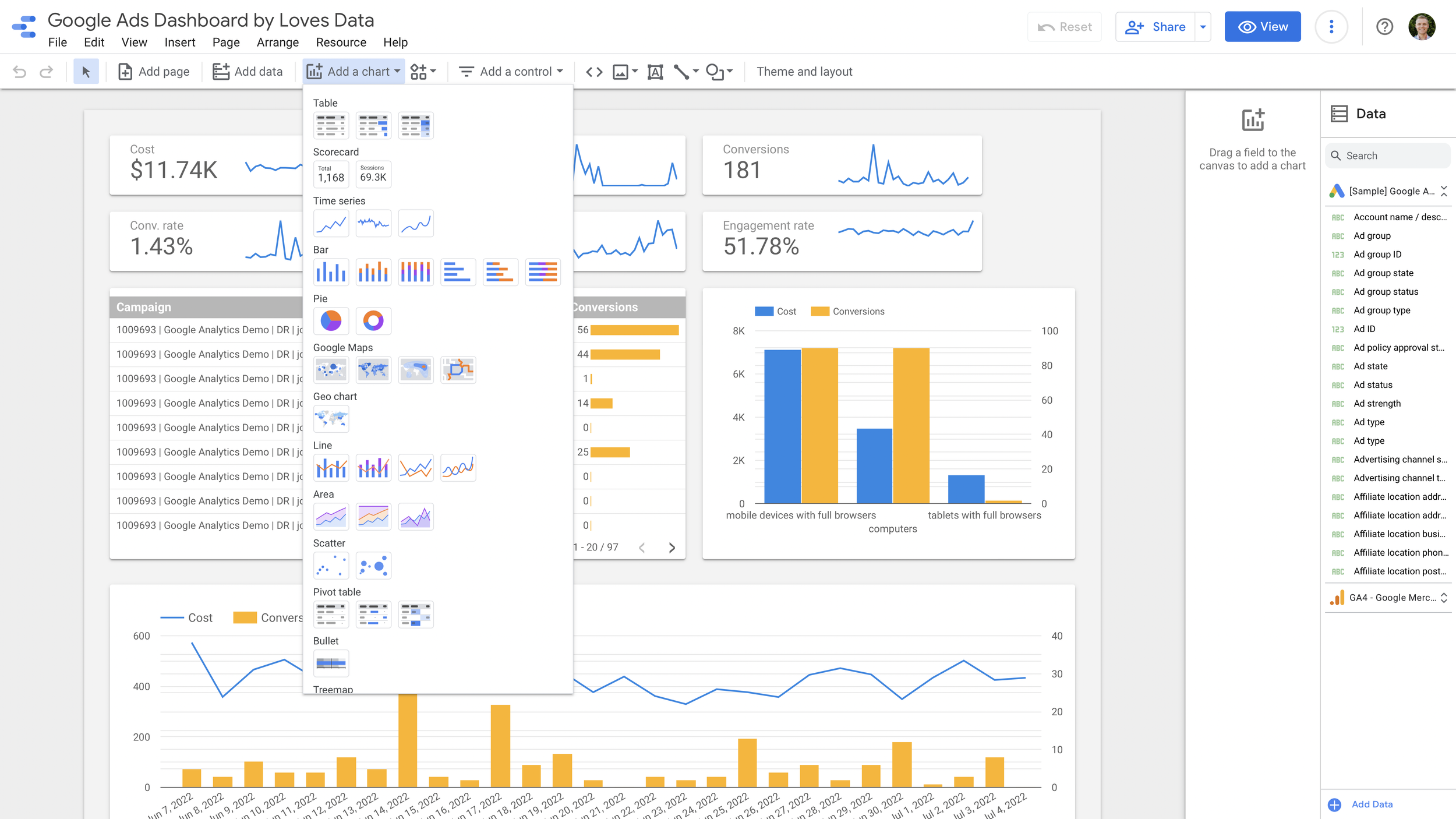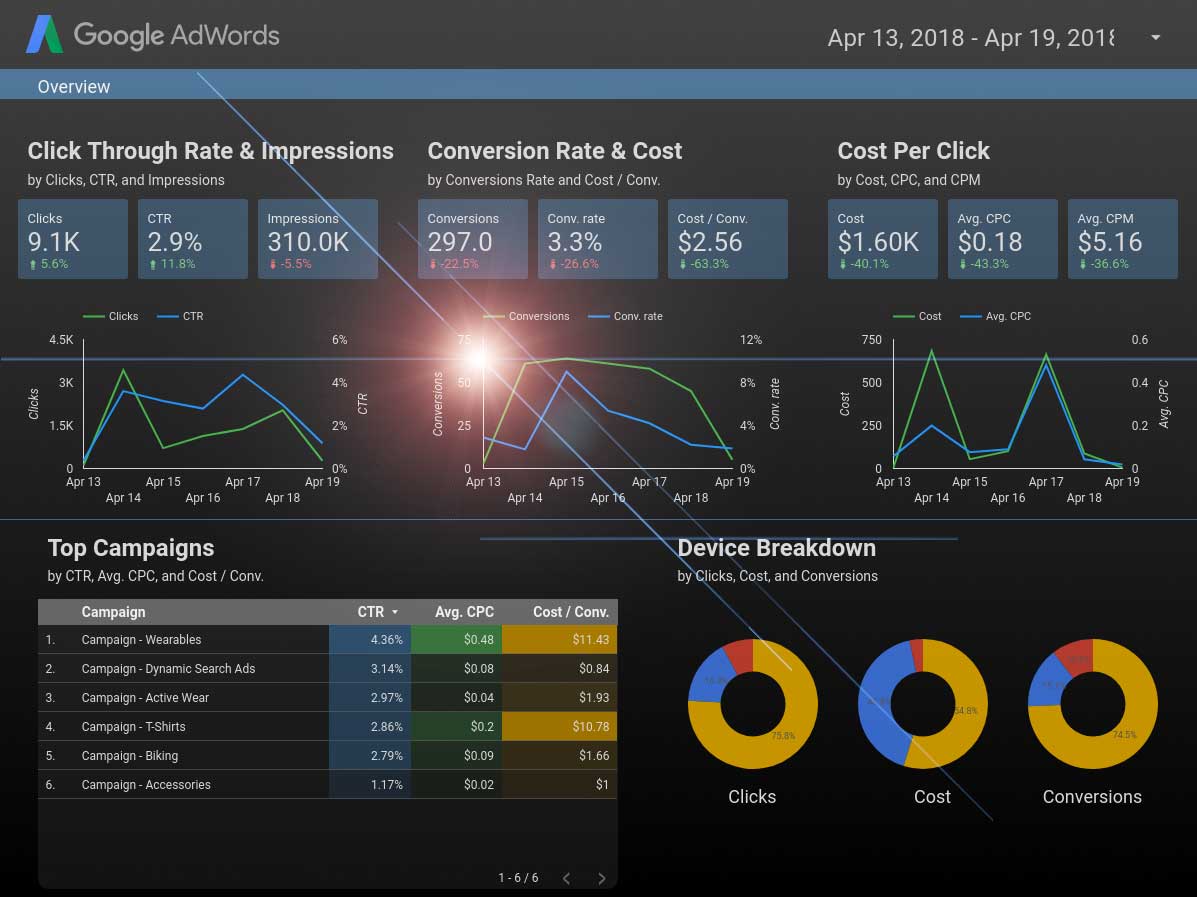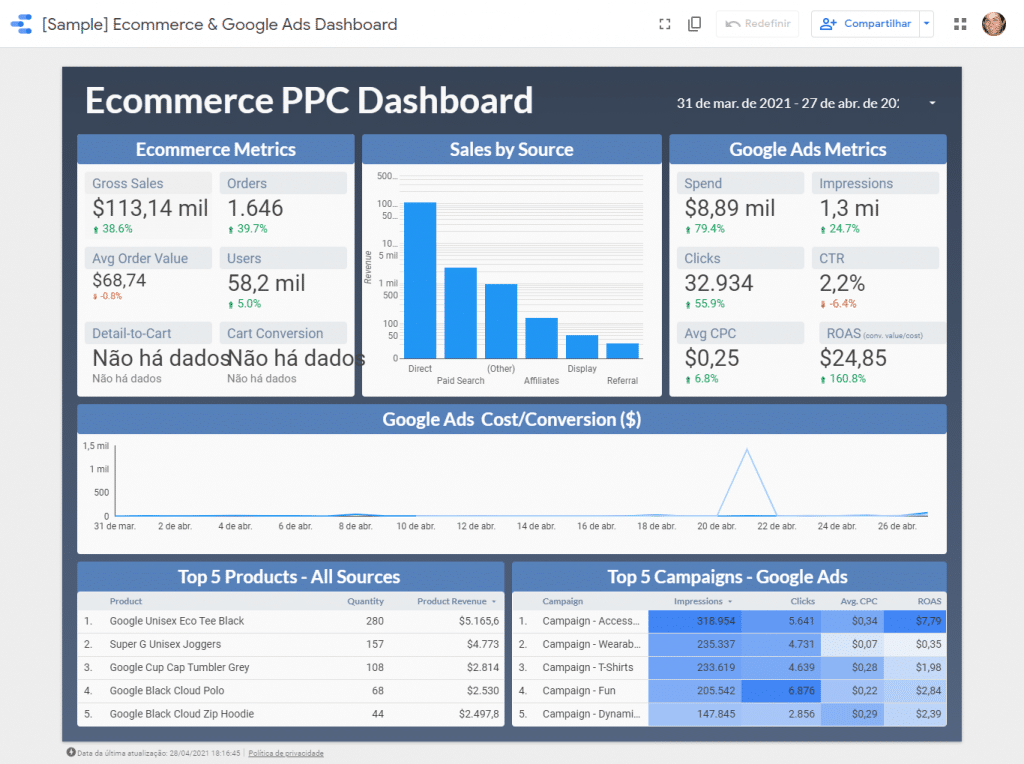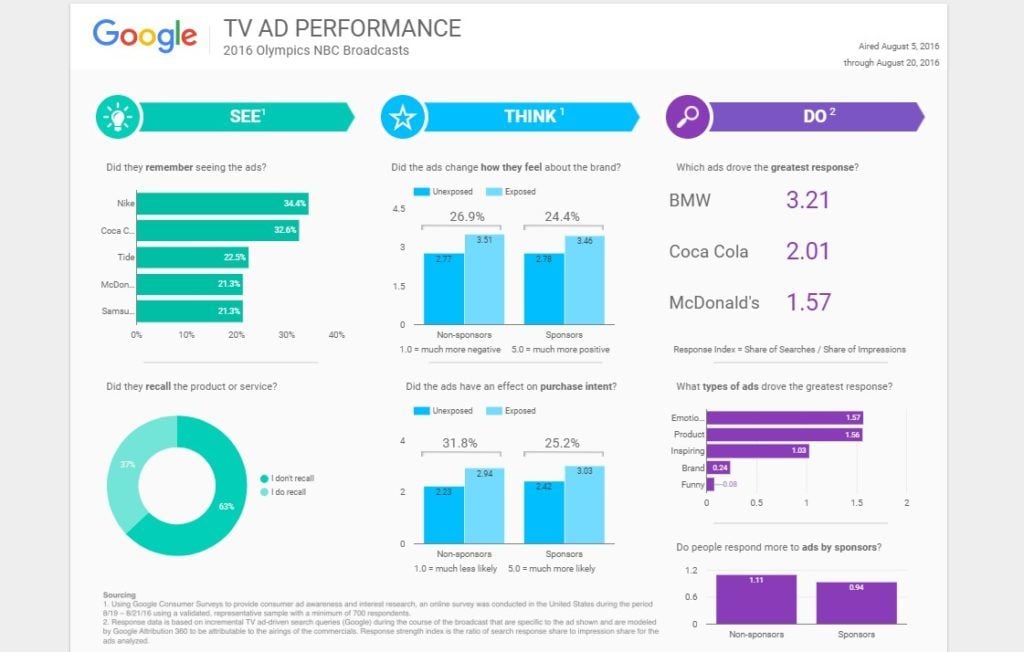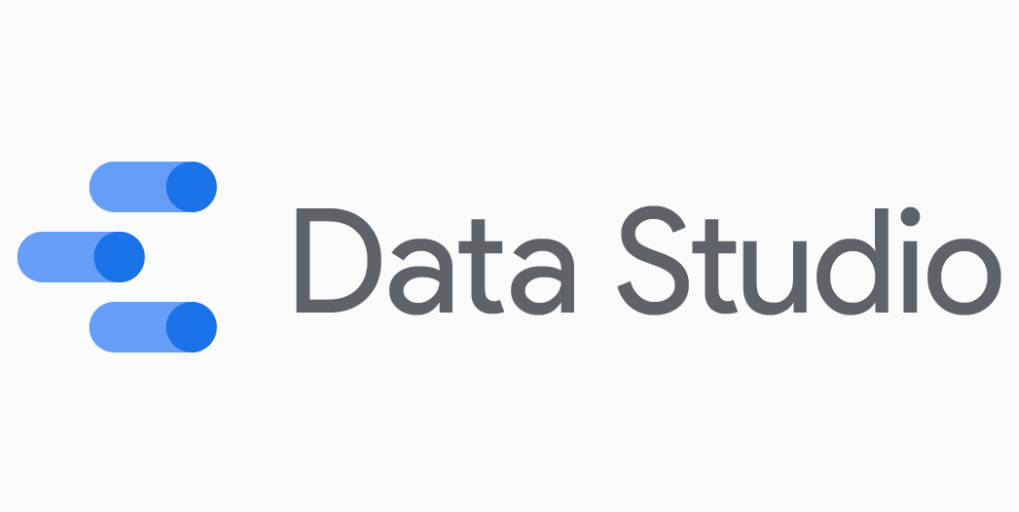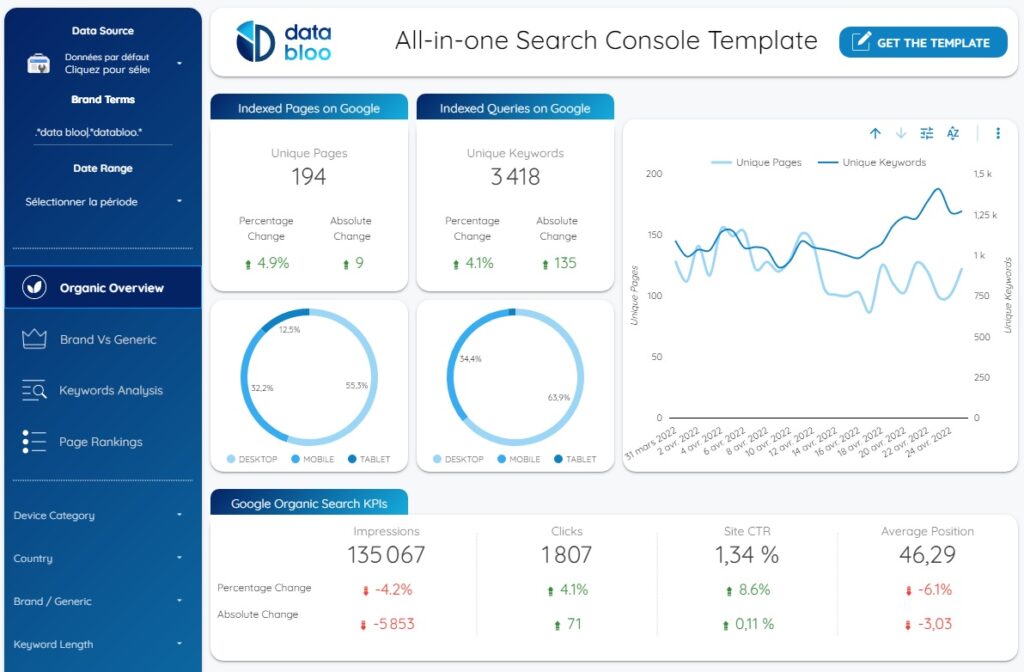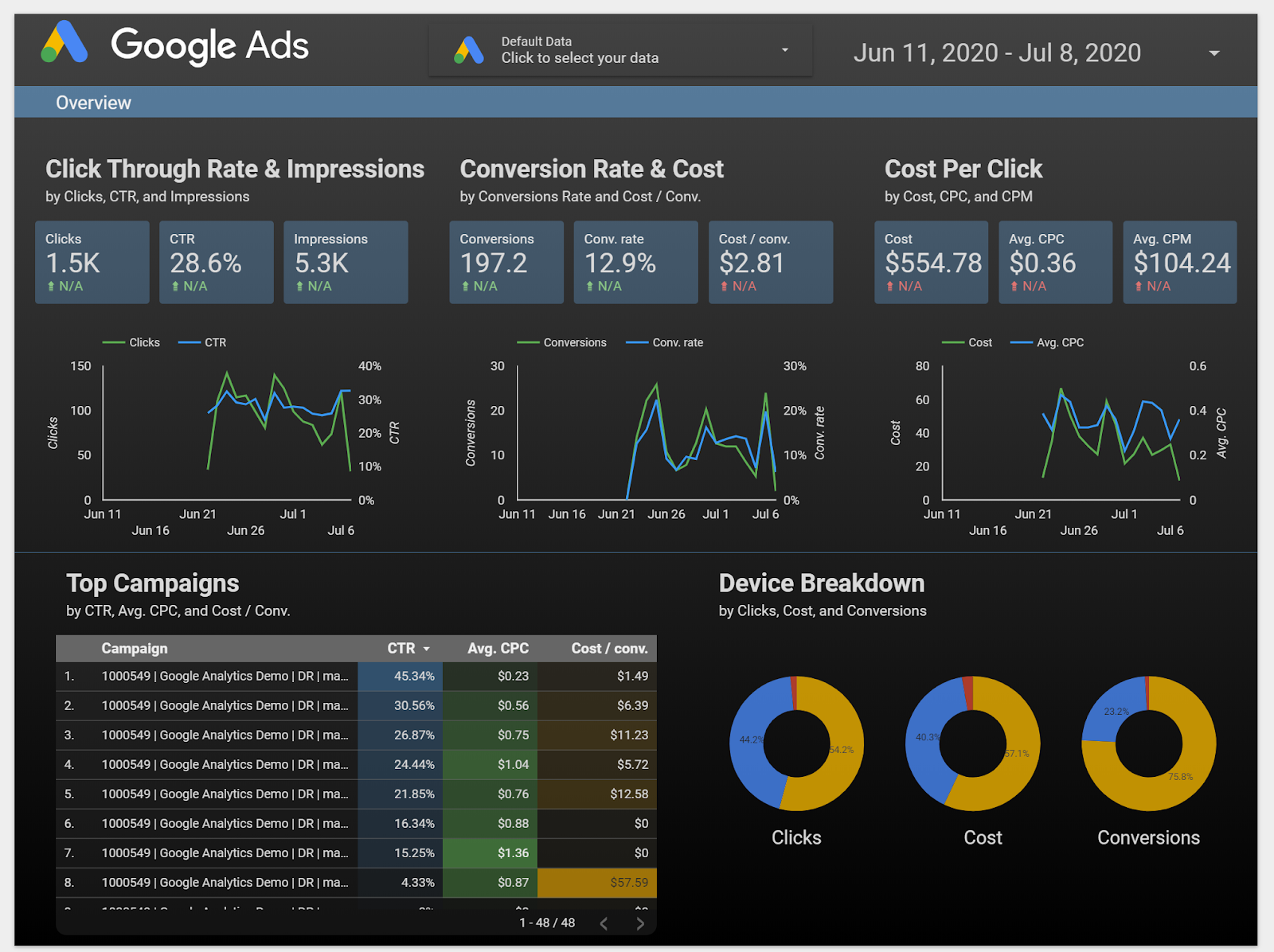Bạn đang loay hoay tìm kiếm một công cụ miễn phí nhưng mạnh mẽ để biến những con số khô khan thành các báo cáo trực quan, sinh động? Việc phân tích và trình bày dữ liệu từ nhiều nguồn khác nhau như Google Analytics là gì, Google Sheets hay các nền tảng quảng cáo thường khiến bạn đau đầu. Dữ liệu thô rất khó để nắm bắt, và việc tạo ra một báo cáo vừa đẹp mắt, vừa dễ hiểu là một thách thức không nhỏ, đòi hỏi nhiều thời gian và kỹ năng. Đây chính là lúc Google Data Studio xuất hiện như một giải pháp cứu cánh. Công cụ trực quan hóa dữ liệu miễn phí từ Google này sẽ giúp bạn giải quyết triệt để những khó khăn trên. Trong bài viết này, chúng ta sẽ cùng nhau khám phá từ A-Z về Google Data Studio: từ khái niệm, các tính năng chính, cách sử dụng, đến những lợi ích mà nó mang lại cho doanh nghiệp của bạn.
Vai trò và các tính năng chính của Google Data Studio
Google Data Studio là gì và vai trò trong trực quan hóa dữ liệu
Google Data Studio (nay đã được tích hợp vào Looker Studio) là một công cụ trực tuyến miễn phí của Google, cho phép bạn biến dữ liệu thô thành các báo cáo và bảng điều khiển (dashboard) có tính tương tác cao và dễ hiểu. Hãy tưởng tượng bạn có rất nhiều dữ liệu từ website, chiến dịch quảng cáo, và mạng xã hội. Thay vì phải xem từng file riêng lẻ, Google Data Studio giúp bạn tổng hợp tất cả vào một nơi duy nhất.
Vai trò chính của công cụ này là “phiên dịch” dữ liệu. Nó chuyển đổi những hàng số và cột chữ phức tạp thành các biểu đồ, bản đồ, và bảng biểu sinh động. Nhờ vậy, bạn không cần phải là một chuyên gia phân tích cũng có thể nhanh chóng nắm bắt được các xu hướng, đo lường hiệu suất và nhận ra những insight quan trọng. Về cơ bản, nó giúp câu chuyện ẩn sau những con số trở nên rõ ràng và dễ tiếp cận hơn với tất cả mọi người trong đội nhóm của bạn.
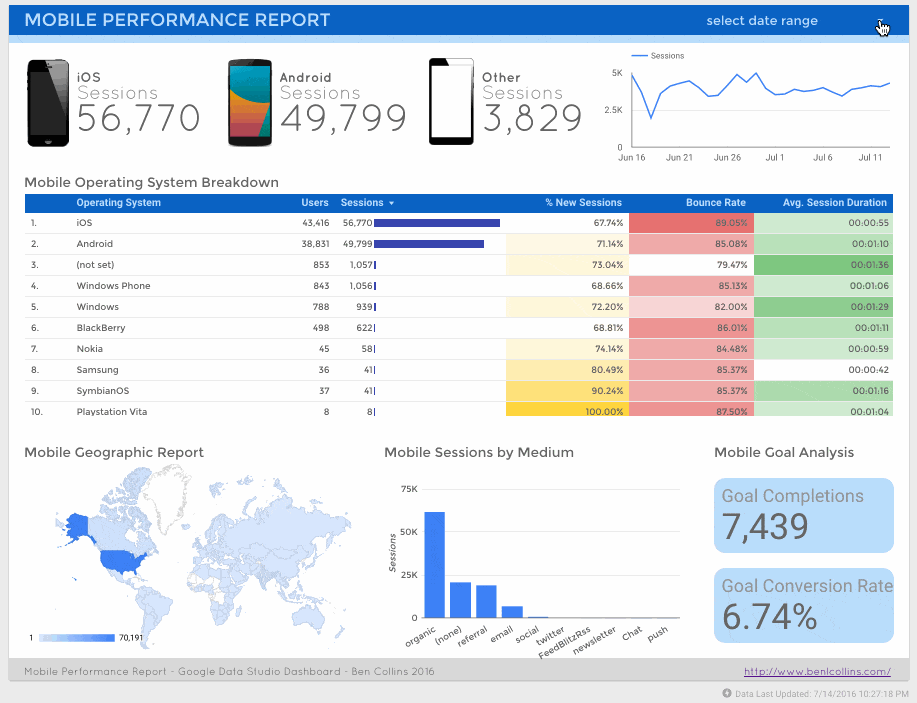
Các tính năng nổi bật của Google Data Studio
Sức mạnh của Google Data Studio nằm ở những tính năng vượt trội, giúp nó trở thành lựa chọn hàng đầu cho nhiều người dùng từ cá nhân đến doanh nghiệp.
Một trong những ưu điểm lớn nhất là khả năng kết nối dữ liệu đa dạng. Bạn có thể dễ dàng lấy dữ liệu từ hơn 800 nguồn khác nhau. Các sản phẩm của Google như Google Analytics là gì, Google Ads là gì, Google Sheets, BigQuery và YouTube Analytics được tích hợp sẵn. Ngoài ra, bạn cũng có thể kết nối với các cơ sở dữ liệu như MySQL, PostgreSQL hay tải lên các file CSV một cách đơn giản.
Tính năng thiết kế báo cáo tùy chỉnh và linh hoạt cho phép bạn toàn quyền kiểm soát giao diện. Bạn có thể kéo và thả các biểu đồ, thay đổi màu sắc, phông chữ, và thêm logo để tạo ra một báo cáo mang đậm dấu ấn thương hiệu. Bố cục dạng lưới giúp việc sắp xếp các thành phần trở nên ngay ngắn và chuyên nghiệp.
Công cụ này còn cho phép tạo ra các dashboard tương tác. Người xem có thể sử dụng bộ lọc theo ngày tháng, kênh marketing, hoặc sản phẩm để tự khám phá dữ liệu theo nhu cầu của họ. Hơn nữa, bạn có thể dễ dàng chia sẻ báo cáo qua một đường link hoặc mời người khác cùng chỉnh sửa, tương tự như Google Form là gì.
Cuối cùng, tính năng cập nhật dữ liệu tự động theo thời gian thực là một lợi thế cực lớn. Một khi đã thiết lập kết nối, báo cáo của bạn sẽ tự động làm mới. Điều này giúp bạn tiết kiệm thời gian và luôn có được thông tin mới nhất để đưa ra quyết định kịp thời.
Hướng dẫn sử dụng Google Data Studio để tạo báo cáo và bảng điều khiển tương tác
Các bước cơ bản tạo báo cáo trên Google Data Studio
Bắt đầu với Google Data Studio dễ dàng hơn bạn nghĩ rất nhiều. Cho dù bạn là người mới, chỉ cần vài bước đơn giản là đã có thể tạo ra một báo cáo chuyên nghiệp. Hãy cùng xem qua quy trình cơ bản nhé.
Đầu tiên, bạn cần truy cập vào trang web của Looker Studio (tên mới của Data Studio) và đăng nhập bằng tài khoản Google của mình. Trên giao diện chính, hãy nhấp vào “Tạo” và chọn “Báo cáo” để bắt đầu một dự án mới.
Bước tiếp theo là chọn nguồn dữ liệu. Google Data Studio sẽ hiển thị một danh sách các trình kết nối (connectors) có sẵn. Bạn có thể chọn từ các dịch vụ của Google như Google Analytics là gì, Google Sheets, hoặc các nguồn từ bên thứ ba. Sau khi chọn trình kết nối, bạn cần cấp quyền truy cập và chọn đúng tập dữ liệu mình muốn sử dụng.
Khi dữ liệu đã được kết nối, bạn sẽ được chuyển đến giao diện thiết kế báo cáo. Tại đây, bạn có thể bắt đầu thêm các yếu tố trực quan. Hãy vào menu “Chèn” hoặc thanh công cụ phía trên để thêm biểu đồ (biểu đồ cột, tròn, đường), bảng dữ liệu, và các thẻ điểm (scorecard) để hiển thị những chỉ số KPI là gì quan trọng. Đừng quên thêm các bộ lọc tương tác như bộ lọc theo khoảng thời gian hoặc theo danh mục để người xem có thể tự do khám phá dữ liệu.
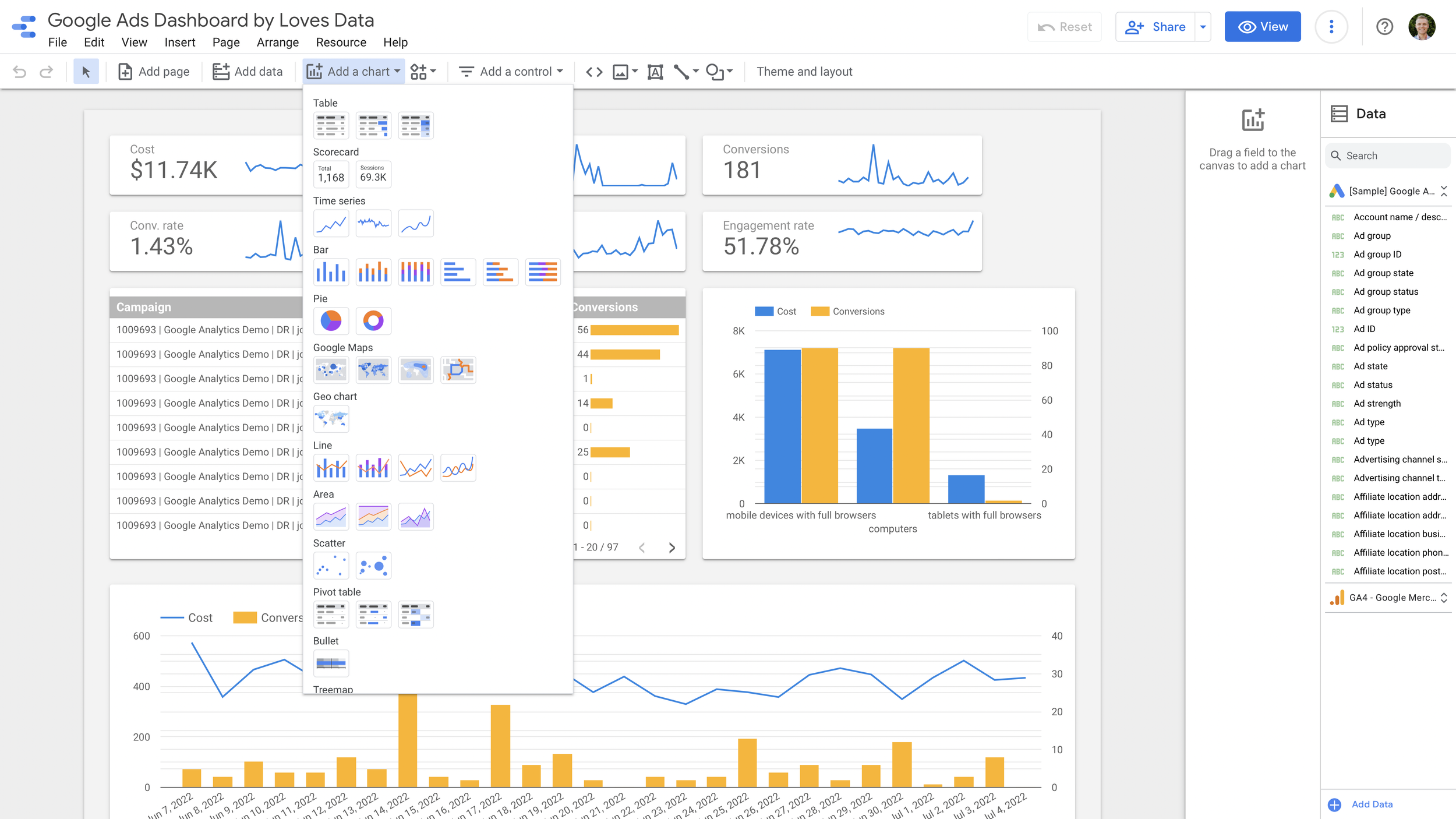
Tạo và tùy biến bảng điều khiển (dashboard) chuyên nghiệp
Sau khi đã nắm được các bước cơ bản, bạn có thể nâng tầm báo cáo của mình thành một bảng điều khiển chuyên nghiệp và mang tính thương hiệu cao. Việc tùy biến giao diện không chỉ giúp dashboard đẹp hơn mà còn giúp thông tin được truyền tải một cách hiệu quả nhất.
Hãy bắt đầu bằng cách sử dụng các widget và hiệu ứng trực quan đa dạng. Google Data Studio cung cấp nhiều loại biểu đồ từ cơ bản đến nâng cao như bản đồ địa lý, biểu đồ cây (treemap), hay biểu đồ phân tán. Việc lựa chọn đúng loại biểu đồ cho từng loại dữ liệu sẽ giúp người xem dễ dàng nhận ra các xu hướng và so sánh các chỉ số.
Tiếp theo, hãy tập trung vào việc chỉnh sửa bố cục và màu sắc. Trong bảng “Giao diện và bố cục” ở bên phải, bạn có thể thay đổi kích thước của trang báo cáo, điều chỉnh lưới hiển thị để căn chỉnh các đối tượng dễ dàng hơn. Sử dụng bảng màu (theme) có sẵn hoặc tự tạo một bảng màu riêng phù hợp với bộ nhận diện thương hiệu của doanh nghiệp bạn. Bạn có thể thay đổi màu sắc cho từng biểu đồ, thêm logo, hình ảnh nền, hoặc các hình khối để phân chia các khu vực thông tin một cách rõ ràng.
Để tăng tính tương tác, hãy kết hợp nhiều bộ lọc và điều khiển dữ liệu. Ví dụ, bạn có thể tạo một menu thả xuống cho phép người xem chọn một chiến dịch marketing cụ thể để xem chi tiết hiệu suất của nó. Bằng cách này, dashboard của bạn không còn là một báo cáo tĩnh mà trở thành một công cụ phân tích động, mạnh mẽ. Ngoài ra, việc áp dụng Phân khúc khách hàng cũng giúp tối ưu khả năng phân tích từng nhóm mục tiêu.
Ưu điểm và lợi ích khi sử dụng Google Data Studio trong phân tích dữ liệu
Ưu điểm chính của Google Data Studio
Google Data Studio nhanh chóng trở thành công cụ yêu thích của nhiều chuyên gia phân tích và marketing nhờ vào những ưu điểm vượt trội và thực tiễn.
Ưu điểm lớn nhất và hấp dẫn nhất chính là nó hoàn toàn miễn phí. Trong khi các công cụ trực quan hóa dữ liệu khác như Tableau hay Power BI thường yêu cầu trả phí cho các phiên bản đầy đủ tính năng, Google Data Studio cung cấp một bộ công cụ mạnh mẽ mà không tốn một đồng nào. Điều này giúp mọi người dùng, từ sinh viên, freelancer cho đến các doanh nghiệp nhỏ và vừa, đều có thể dễ dàng tiếp cận và khai thác sức mạnh của dữ liệu.
Thứ hai, tính năng chia sẻ và cộng tác theo thời gian thực là một điểm cộng rất lớn. Tương tự như các công cụ khác trong hệ sinh thái Google Workspace (Docs, Sheets), bạn có thể dễ dàng chia sẻ báo cáo của mình với đồng nghiệp chỉ bằng một đường link. Mọi người có thể cùng xem, bình luận, và thậm chí cùng nhau chỉnh sửa trên một báo cáo duy nhất. Điều này thúc đẩy sự hợp tác và đảm bảo mọi người đều làm việc trên phiên bản dữ liệu mới nhất.
Cuối cùng, giao diện người dùng của Google Data Studio rất thân thiện và trực quan. Với trình chỉnh sửa kéo-thả, bạn không cần phải biết lập trình hay có kiến thức kỹ thuật sâu rộng để tạo ra những báo cáo đẹp mắt. Quá trình kết nối dữ liệu và thêm biểu đồ được đơn giản hóa, giúp người dùng mới có thể nhanh chóng làm quen và bắt đầu công việc của mình.
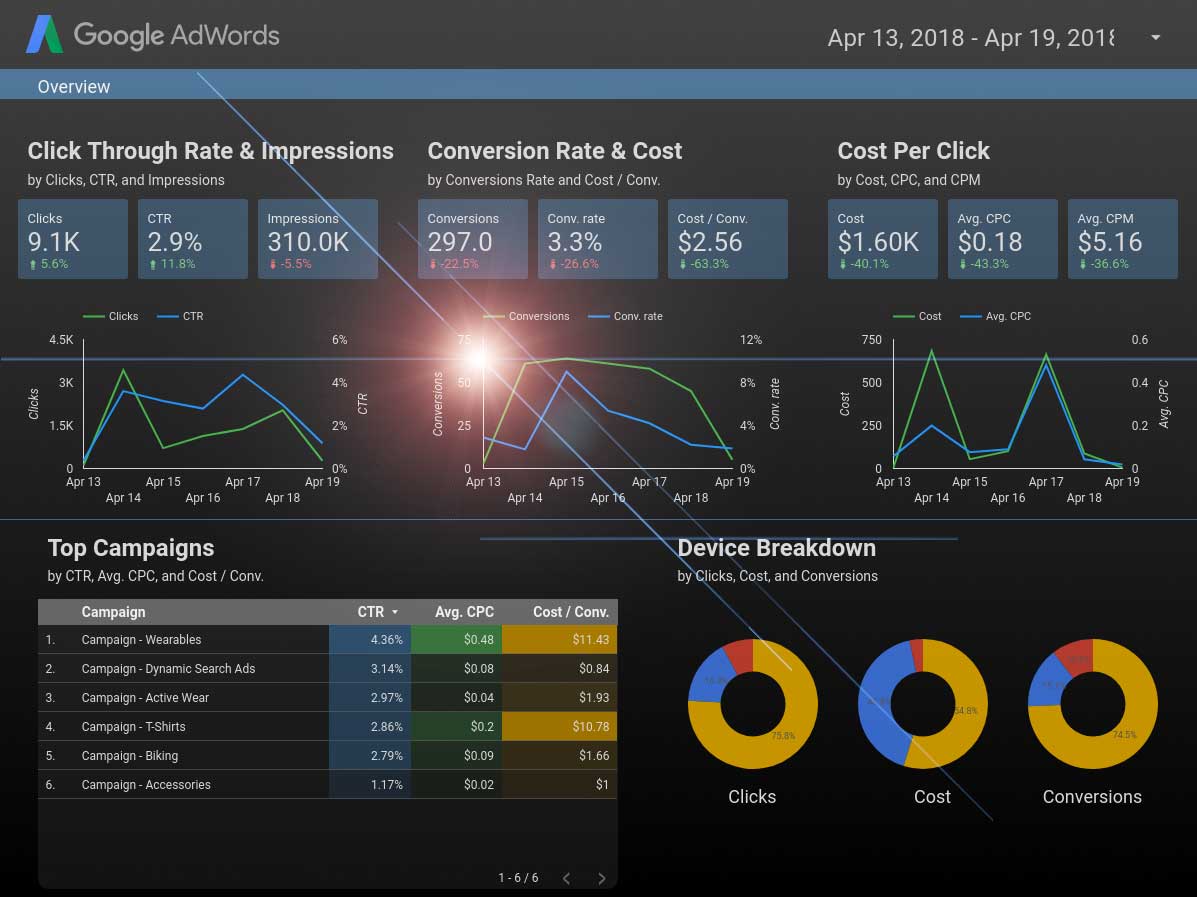
Lợi ích khi áp dụng trong doanh nghiệp
Việc tích hợp Google Data Studio vào quy trình làm việc hàng ngày mang lại nhiều lợi ích thiết thực cho doanh nghiệp, giúp tối ưu hóa hoạt động và thúc đẩy tăng trưởng.
Đầu tiên, nó giúp tăng hiệu quả truyền đạt thông tin. Thay vì gửi đi những file Excel dài ngoằng và khó hiểu, bạn có thể trình bày kết quả kinh doanh, hiệu suất marketing hay dữ liệu khách hàng qua các dashboard trực quan. Các biểu đồ và màu sắc giúp người xem, kể cả những người không chuyên về dữ liệu như ban lãnh đạo hay bộ phận sales, có thể nắm bắt thông tin cốt lõi một cách nhanh chóng.
Thứ hai, Google Data Studio hỗ trợ việc ra quyết định nhanh chóng và dựa trên dữ liệu chính xác. Nhờ khả năng cập nhật dữ liệu tự động, các báo cáo luôn phản ánh tình hình mới nhất. Đội ngũ quản lý có thể truy cập dashboard mỗi ngày để theo dõi các chỉ số KPI là gì quan trọng, từ đó phát hiện kịp thời các vấn đề hoặc cơ hội và đưa ra những chiến lược hành động phù hợp mà không cần chờ đợi báo cáo thủ công từ bộ phận phân tích.
Cuối cùng, việc sử dụng công cụ miễn phí này giúp doanh nghiệp tiết kiệm một khoản chi phí đáng kể. Thay vì phải đầu tư vào các phần mềm phân tích đắt đỏ và tốn chi phí đào tạo nhân sự, doanh nghiệp có thể tận dụng một giải pháp mạnh mẽ từ Google. Thời gian tạo báo cáo cũng được rút ngắn đáng kể nhờ vào tính tự động hóa, cho phép nhân viên dành nhiều thời gian hơn cho việc phân tích chuyên sâu và đưa ra các sáng kiến chiến lược.
Hướng dẫn kết nối dữ liệu từ nhiều nguồn vào Google Data Studio
Các nguồn dữ liệu phổ biến hỗ trợ
Một trong những sức mạnh cốt lõi của Google Data Studio là khả năng tổng hợp thông tin từ nhiều nơi khác nhau vào cùng một báo cáo. Công cụ này hỗ trợ hàng trăm nguồn dữ liệu thông qua các trình kết nối (connectors) được xây dựng sẵn bởi Google và các đối tác.
Các nguồn dữ liệu phổ biến nhất đến từ chính hệ sinh thái của Google. Bạn có thể kết nối trực tiếp với Google Analytics là gì để theo dõi lưu lượng truy cập website, Google Ads là gì để phân tích hiệu suất quảng cáo, Google Search Console để xem dữ liệu tìm kiếm tự nhiên, và YouTube Analytics để thống kê hiệu quả kênh video của mình.
Bên cạnh đó, Google Sheets là một trình kết nối cực kỳ linh hoạt. Bạn có thể nhập bất kỳ dữ liệu nào vào Google Sheets, từ doanh thu bán hàng, dữ liệu CRM, đến kết quả khảo sát, và sau đó trực quan hóa chúng trong Google Data Studio. Đối với các nhu cầu phân tích dữ liệu lớn, BigQuery là một lựa chọn mạnh mẽ.
Ngoài ra, công cụ này còn hỗ trợ kết nối với nhiều cơ sở dữ liệu SQL phổ biến như MySQL, PostgreSQL. Bạn cũng có thể tải lên các tệp tin đơn giản như file CSV hoặc kết nối với các nền tảng khác thông qua các trình kết nối của đối tác (Partner Connectors), mặc dù một số trong đó có thể yêu cầu trả phí.
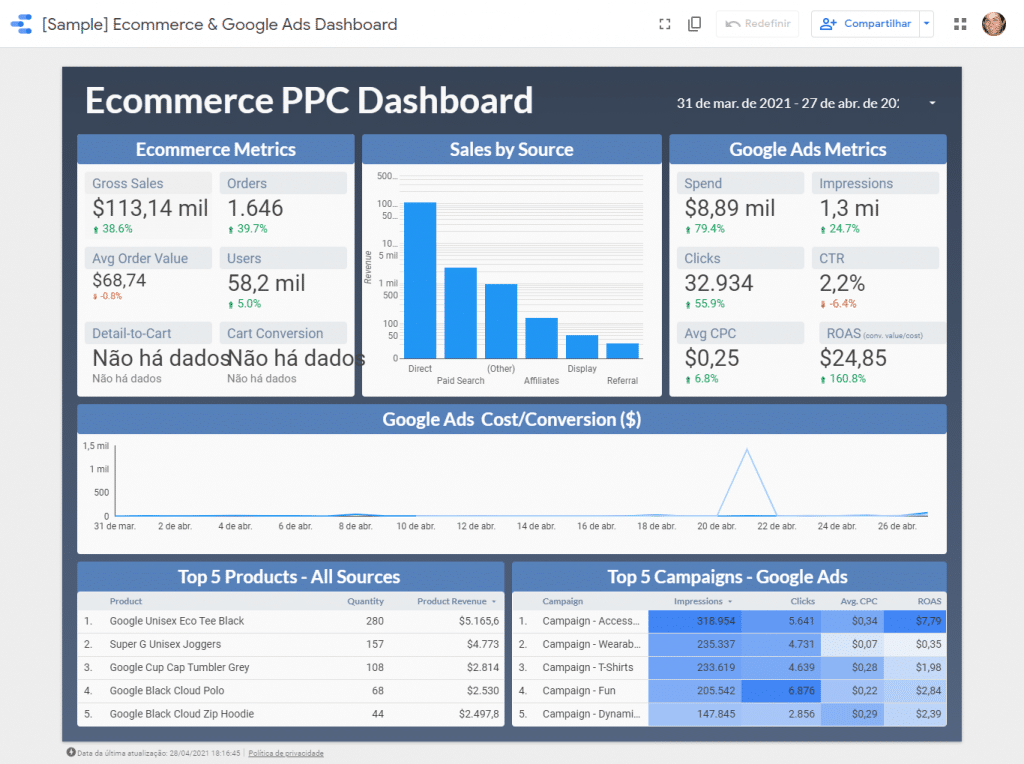
Cách kết nối và đồng bộ dữ liệu hiệu quả
Việc kết nối và đồng bộ dữ liệu trong Google Data Studio khá đơn giản, nhưng có một vài lưu ý để đảm bảo quá trình diễn ra suôn sẻ và hiệu quả.
Để bắt đầu, trong giao diện báo cáo, hãy nhấp vào “Thêm dữ liệu” (Add data). Một cửa sổ sẽ hiện ra với danh sách các trình kết nối. Hãy chọn nguồn dữ liệu bạn muốn sử dụng, ví dụ như Google Analytics. Sau đó, bạn cần cấp quyền cho Google Data Studio để truy cập vào tài khoản của bạn. Tiếp theo, chọn tài khoản, thuộc tính (property) và chế độ xem (view) mà bạn muốn lấy dữ liệu. Cuối cùng, nhấp vào “Thêm” (Add) để hoàn tất việc kết nối. Dữ liệu từ nguồn này sẽ có sẵn để bạn sử dụng trong báo cáo.
Sau khi kết nối, việc kiểm tra dữ liệu nhập khẩu là rất quan trọng. Hãy tạo một bảng đơn giản để xem qua các trường (dimensions) và chỉ số (metrics) đã được tải lên. Đảm bảo rằng tên các trường có ý nghĩa và định dạng dữ liệu (số, văn bản, ngày tháng) là chính xác. Google Data Studio thường tự động nhận diện đúng, nhưng đôi khi bạn cần phải chỉnh sửa thủ công.
Khi đồng bộ dữ liệu từ nhiều nguồn khác nhau, ví dụ như kết hợp dữ liệu từ Google Ads là gì và Google Analytics là gì, bạn cần sử dụng tính năng “Kết hợp dữ liệu” (Data Blending). Tính năng này yêu cầu bạn phải có một “khóa chung” (join key), tức là một trường dữ liệu chung giữa các nguồn, ví dụ như “Ngày” hoặc “Tên chiến dịch”, để công cụ có thể liên kết các bảng dữ liệu lại với nhau một cách chính xác.
Ví dụ thực tế về ứng dụng Google Data Studio trong doanh nghiệp
Để hiểu rõ hơn sức mạnh của Google Data Studio, hãy cùng xem qua một vài ví dụ ứng dụng thực tế trong các hoạt động kinh doanh khác nhau.
Một ứng dụng phổ biến nhất là tạo báo cáo hiệu quả marketing số. Thay vì phải mở từng tab cho Google Analytics, Facebook Ads, và Google Ads, bạn có thể xây dựng một dashboard duy nhất. Báo cáo này có thể hiển thị tổng quan các chỉ số quan trọng như tổng chi tiêu quảng cáo, tổng lượt chuyển đổi, chi phí trên mỗi chuyển đổi (CPA) từ tất cả các kênh. Bạn cũng có thể thêm các biểu đồ để so sánh hiệu suất giữa các kênh, theo dõi sự tăng trưởng của lưu lượng truy cập website và tỷ lệ chuyển đổi là gì theo thời gian.
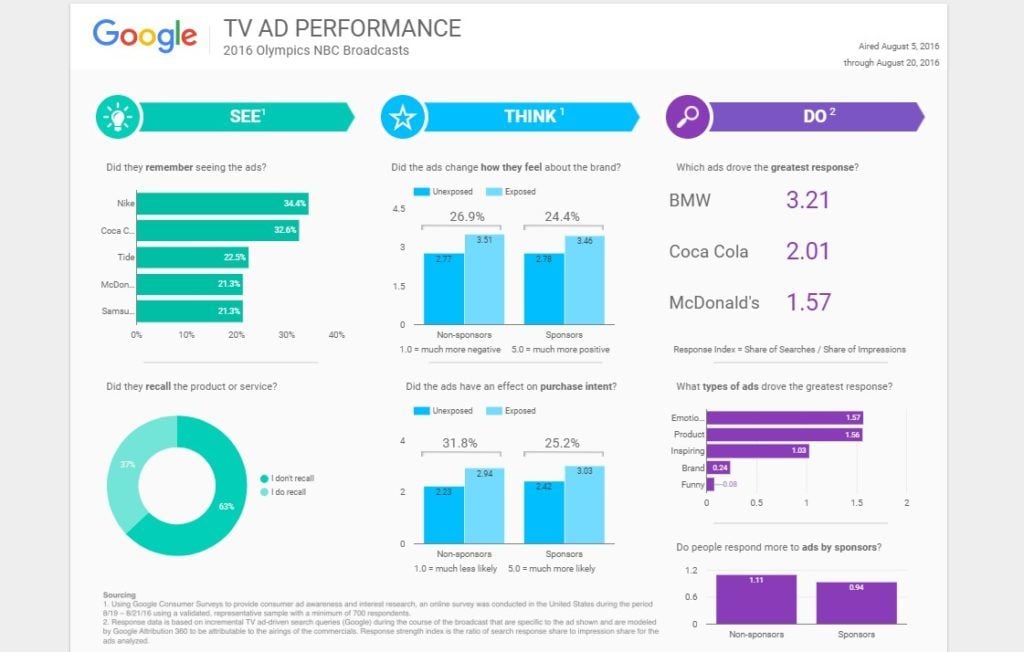
Tiếp theo là dashboard phân tích doanh thu và KPI là gì bán hàng. Phòng kinh doanh có thể sử dụng Google Data Studio để kết nối với dữ liệu từ Google Sheets hoặc hệ thống CRM. Dashboard sẽ trực quan hóa các chỉ số như doanh thu theo ngày/tuần/tháng, so sánh với mục tiêu đã đề ra, và hiển thị top nhân viên bán hàng có hiệu suất tốt nhất. Các biểu đồ hình tròn có thể được dùng để phân tích tỷ trọng doanh thu theo từng dòng sản phẩm hoặc khu vực địa lý, giúp nhà quản lý nhanh chóng nhận ra đâu là sản phẩm chủ lực và thị trường tiềm năng.
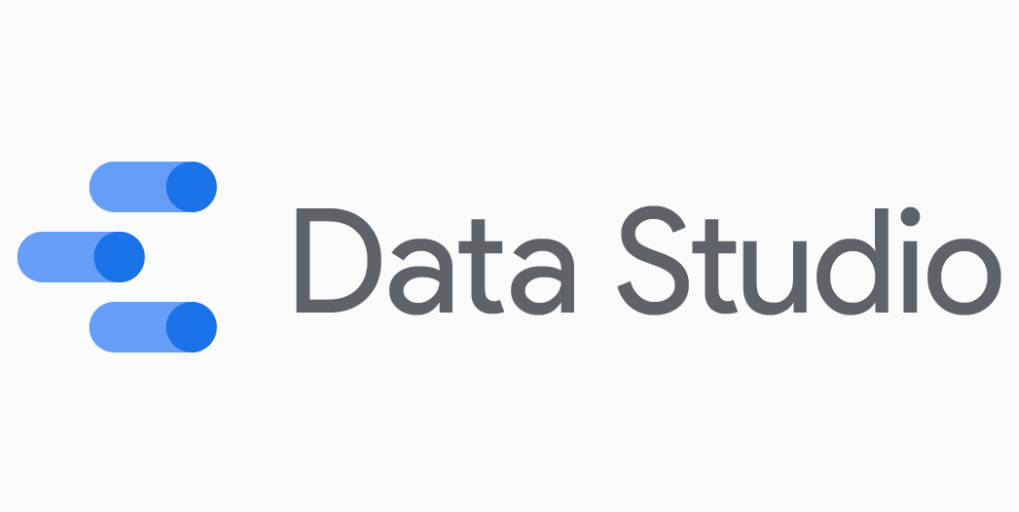
Một ví dụ khác là trực quan hóa kết quả khảo sát khách hàng. Sau khi thu thập phản hồi của khách hàng qua Google Form là gì, dữ liệu sẽ tự động được lưu vào Google Sheets. Từ đó, bạn có thể kết nối với Google Data Studio để biến những câu trả lời thành các biểu đồ dễ hiểu. Bạn có thể dùng biểu đồ cột để hiển thị mức độ hài lòng của khách hàng đối với từng khía cạnh dịch vụ, hoặc dùng đám mây từ (word cloud) để làm nổi bật những từ khóa được nhắc đến nhiều nhất trong các câu trả lời mở. Điều này giúp doanh nghiệp dễ dàng nắm bắt tâm lý khách hàng và đưa ra các cải tiến kịp thời.
So sánh Google Data Studio với các công cụ trực quan hóa dữ liệu khác
Khi nói đến trực quan hóa dữ liệu, Google Data Studio không phải là công cụ duy nhất. Thị trường còn có những cái tên nổi bật khác như Tableau, Microsoft Power BI. Việc lựa chọn công cụ nào phụ thuộc rất nhiều vào nhu cầu, ngân sách và trình độ kỹ thuật của bạn.
So với Tableau và Power BI, Google Data Studio có lợi thế rõ ràng về chi phí và sự đơn giản. Nó hoàn toàn miễn phí, trong khi Tableau và Power BI đều có các phiên bản trả phí để mở khóa những tính năng nâng cao và chia sẻ chuyên nghiệp. Giao diện của Google Data Studio cũng được đánh giá là thân thiện và dễ làm quen hơn, đặc biệt là với những ai đã quen thuộc với hệ sinh thái của Google.
Tuy nhiên, Tableau và Power BI lại vượt trội hơn ở các tính năng phân tích chuyên sâu và khả năng xử lý các tập dữ liệu cực lớn (big data). Chúng cung cấp nhiều loại biểu đồ phức tạp hơn, khả năng tính toán tùy chỉnh mạnh mẽ hơn (ví dụ như ngôn ngữ DAX trong Power BI) và hiệu suất tốt hơn khi làm việc với hàng triệu dòng dữ liệu. Các doanh nghiệp lớn với đội ngũ phân tích chuyên nghiệp thường sẽ ưu tiên hai công cụ này.
Ngay cả so với Microsoft Excel, một công cụ quen thuộc với tất cả mọi người, Google Data Studio vẫn có những ưu điểm riêng. Trong khi Excel mạnh về việc nhập liệu, tính toán và phân tích chi tiết trong một bảng tính, nó lại không được thiết kế để tạo ra các dashboard tương tác và chia sẻ trực tuyến một cách dễ dàng. Việc cập nhật dữ liệu trong Excel thường phải làm thủ công, còn Google Data Studio có thể tự động hóa hoàn toàn quá trình này.
Lựa chọn công cụ phù hợp phụ thuộc vào mục tiêu của bạn. Nếu bạn cần một giải pháp miễn phí, nhanh chóng, dễ sử dụng để tạo các báo cáo trực tuyến và chia sẻ cho đội nhóm, Google Data Studio là lựa chọn tuyệt vời. Nếu bạn cần phân tích dữ liệu phức tạp, chuyên sâu và có ngân sách cho việc đó, Tableau hoặc Power BI sẽ là những lựa chọn đáng cân nhắc.
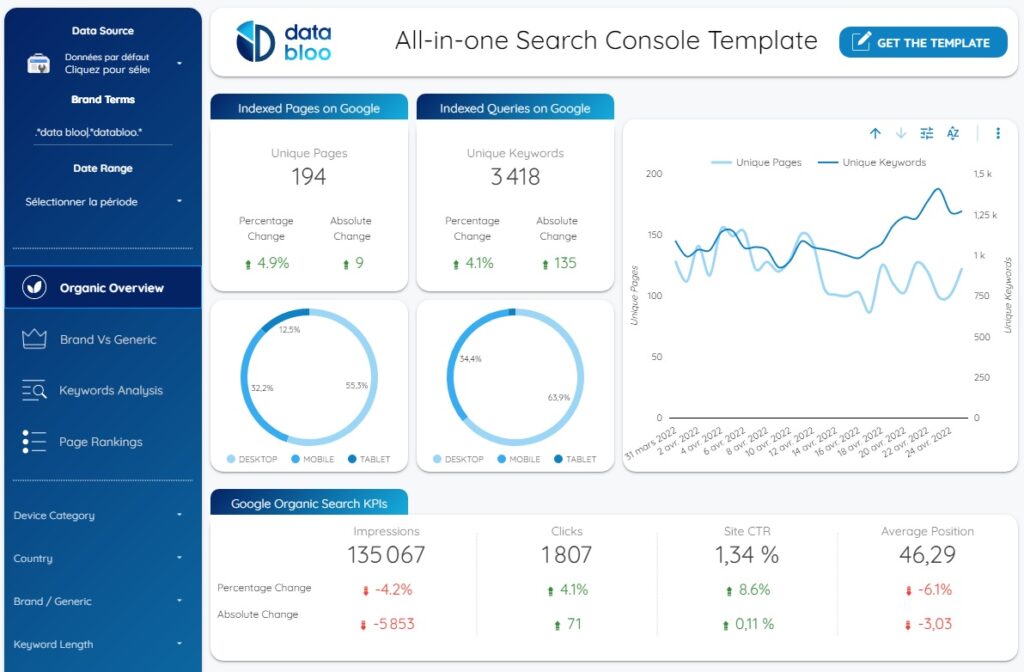
Vấn đề thường gặp khi sử dụng Google Data Studio
Dù là một công cụ mạnh mẽ và thân thiện, người dùng đôi khi vẫn gặp phải một số vấn đề trong quá trình sử dụng Google Data Studio. Hiểu rõ những khó khăn này sẽ giúp bạn chuẩn bị tốt hơn và tìm ra cách khắc phục hiệu quả.
Lỗi kết nối dữ liệu hoặc cập nhật chậm
Một trong những vấn đề phổ biến nhất là lỗi kết nối dữ liệu. Điều này có thể xảy ra do nhiều nguyên nhân: bạn thay đổi mật khẩu của nguồn dữ liệu, thay đổi cấu trúc của file Google Sheets (ví dụ như đổi tên cột), hoặc đơn giản là do sự cố tạm thời từ API của nhà cung cấp dữ liệu. Khi gặp lỗi này, báo cáo của bạn sẽ hiển thị thông báo lỗi thay vì biểu đồ. Cách khắc phục là vào phần “Quản lý các nguồn dữ liệu đã thêm”, tìm đến nguồn bị lỗi và nhấp vào “Chỉnh sửa kết nối” để làm mới lại quyền truy cập hoặc cập nhật lại thông tin.
Vấn đề cập nhật chậm cũng thường xảy ra, đặc biệt với các báo cáo phức tạp có nhiều nguồn dữ liệu và biểu đồ. Google Data Studio có cơ chế lưu trữ đệm (cache) để tăng tốc độ tải, nhưng bạn có thể nhấp vào nút “Làm mới dữ liệu” ở góc trên bên phải để buộc công cụ lấy dữ liệu mới nhất. Nếu báo cáo vẫn chậm, hãy cân nhắc giảm bớt số lượng biểu đồ hoặc đơn giản hóa các truy vấn dữ liệu.
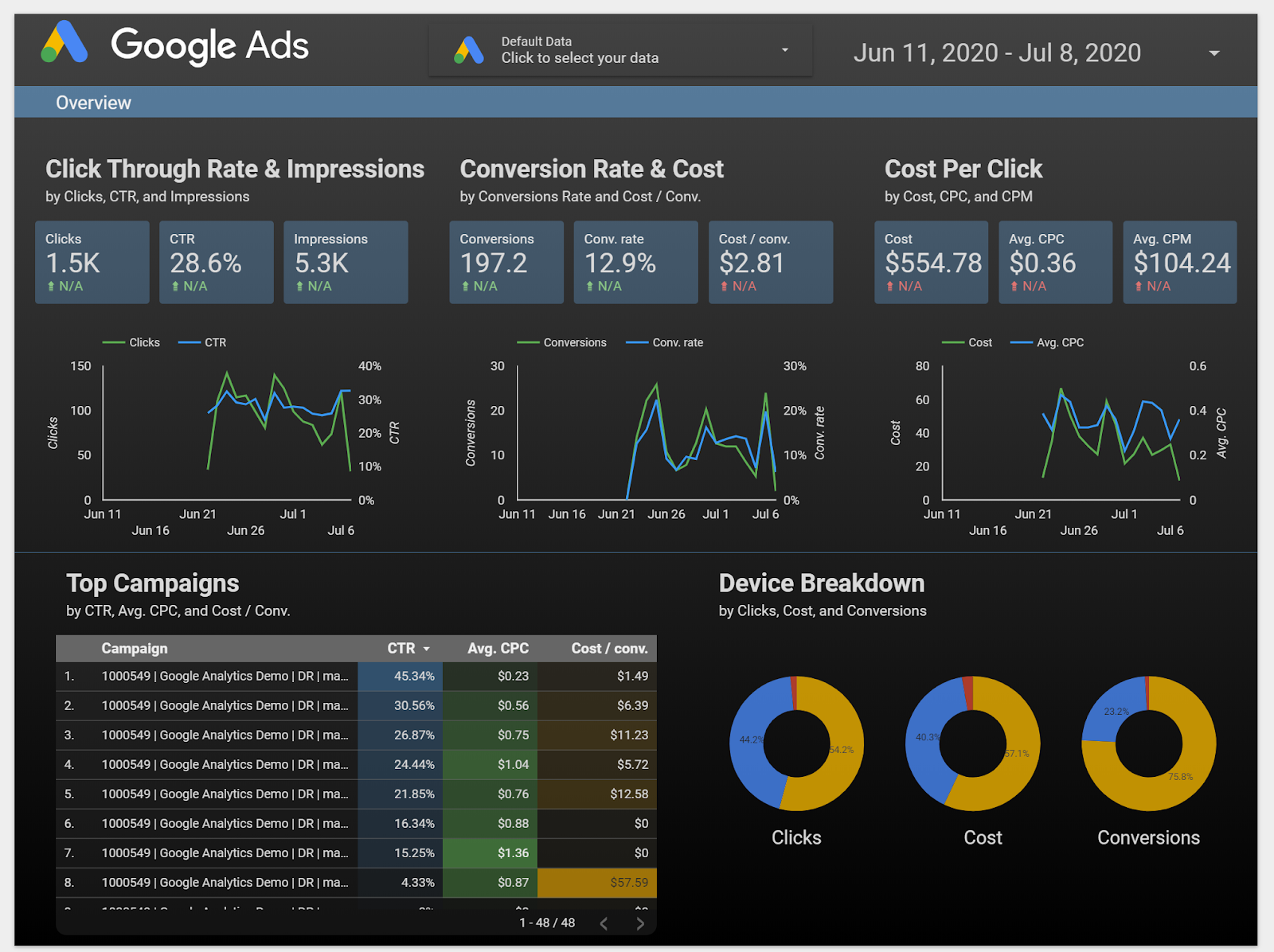
Khó khăn trong thiết kế báo cáo phức tạp, giới hạn tính năng nâng cao
Mặc dù rất linh hoạt, Google Data Studio đôi khi cũng bộc lộ những hạn chế khi bạn muốn xây dựng các báo cáo cực kỳ phức tạp. Ví dụ, khả năng tính toán và tạo ra các chỉ số tùy chỉnh của nó không mạnh mẽ bằng ngôn ngữ DAX của Power BI hay các công thức của Tableau. Việc kết hợp dữ liệu từ nhiều nguồn (data blending) đôi khi cũng khá khó khăn và chỉ cho phép tối đa 5 nguồn trong một biểu đồ.
Ngoài ra, một số loại biểu đồ chuyên sâu hoặc các tùy chỉnh về mặt thẩm mỹ rất chi tiết có thể không khả dụng. Bạn có thể cảm thấy bị giới hạn nếu muốn tạo ra một dashboard với các hiệu ứng động phức tạp hoặc các phân tích thống kê nâng cao. Trong những trường hợp này, người dùng có thể cần đến sự hỗ trợ của các công cụ khác hoặc chuẩn bị dữ liệu kỹ lưỡng hơn ở nguồn (ví dụ như trong BigQuery hoặc Google Sheets) trước khi đưa vào Google Data Studio.
Best Practices khi sử dụng Google Data Studio
Để khai thác tối đa hiệu quả của Google Data Studio và tạo ra những báo cáo vừa chính xác, vừa chuyên nghiệp, bạn nên tuân thủ một vài nguyên tắc và thực hành tốt nhất (best practices) sau đây.
Đầu tiên, hãy sử dụng bộ lọc và dữ liệu đúng chuẩn để tránh nhầm lẫn. Trước khi bắt đầu thiết kế, hãy đảm bảo dữ liệu nguồn của bạn sạch sẽ, nhất quán và có định dạng đúng. Khi xây dựng báo cáo, hãy thêm các bộ lọc (controls) một cách chiến lược. Ví dụ, luôn có một bộ lọc ngày tháng ở vị trí dễ thấy để người xem biết họ đang xem dữ liệu trong khoảng thời gian nào. Đặt tên cho các biểu đồ và chỉ số một cách rõ ràng để không ai hiểu sai ý nghĩa của chúng.
Thứ hai, luôn hướng đến sự đơn giản trong thiết kế. Một báo cáo tốt không phải là một báo cáo có nhiều biểu đồ phức tạp, mà là một báo cáo truyền tải thông tin hiệu quả nhất. Hãy chọn đúng loại biểu đồ cho đúng loại dữ liệu. Sử dụng không gian trắng hợp lý để báo cáo trông thoáng đãng và dễ đọc. Hạn chế sử dụng quá nhiều màu sắc gây rối mắt; thay vào đó, hãy dùng màu sắc để làm nổi bật những thông tin quan trọng.

Tiếp theo, hãy chú ý đến hiệu suất của báo cáo. Tránh nạp quá nhiều dữ liệu hoặc sử dụng quá nhiều biểu đồ, widget trên cùng một trang, vì điều này có thể làm báo cáo tải rất chậm. Nếu có thể, hãy xử lý và tổng hợp trước dữ liệu ở nguồn (ví dụ trong Google Sheets hoặc BigQuery) thay vì để Google Data Studio thực hiện các phép tính phức tạp. Sử dụng tính năng trích xuất dữ liệu (Extract Data) để tạo một bản sao tĩnh của dữ liệu, giúp báo cáo tải nhanh hơn đáng kể.
Cuối cùng, hãy tạo thói quen kiểm tra và cập nhật nguồn dữ liệu định kỳ. Dữ liệu luôn thay đổi, và cấu trúc của nguồn dữ liệu cũng có thể thay đổi. Hãy thường xuyên kiểm tra xem các kết nối có còn hoạt động tốt không và dữ liệu hiển thị có chính xác không. Điều này đảm bảo rằng các quyết định của bạn và đội nhóm luôn được dựa trên những thông tin đáng tin cậy.

Kết luận
Qua bài viết này, chúng ta đã cùng nhau khám phá một cách toàn diện về Google Data Studio, từ vai trò, tính năng, cách sử dụng cho đến những lợi ích vượt trội mà nó mang lại. Đây không chỉ là một công cụ trực quan hóa dữ liệu, mà còn là một người trợ lý đắc lực giúp bạn biến những con số phức tạp thành những câu chuyện kinh doanh rõ ràng, thuyết phục. Với ưu điểm hoàn toàn miễn phí, giao diện thân thiện và khả năng kết nối đa dạng, Google Data Studio thực sự là một giải pháp mà bất kỳ cá nhân hay doanh nghiệp nào cũng nên tận dụng để đưa ra quyết định dựa trên dữ liệu.
Đừng ngần ngại, hãy bắt đầu thử nghiệm công cụ tuyệt vời này ngay hôm nay. Hãy kết nối với nguồn dữ liệu quen thuộc của bạn như Google Analytics là gì hay Google Sheets và tạo ra báo cáo đầu tiên. Chắc chắn bạn sẽ ngạc nhiên về những gì mình có thể làm được. Để đi xa hơn, bạn có thể tham khảo thêm các tài liệu hướng dẫn từ chính Google, thực hành với các bộ dữ liệu thực tế của doanh nghiệp mình, và từng bước áp dụng các dashboard này vào quy trình báo cáo hàng ngày. Chúc bạn thành công trên hành trình khai phá sức mạnh của dữ liệu